3dmax室内Vray渲染全过程3D教程
- 格式:doc
- 大小:3.93 MB
- 文档页数:60
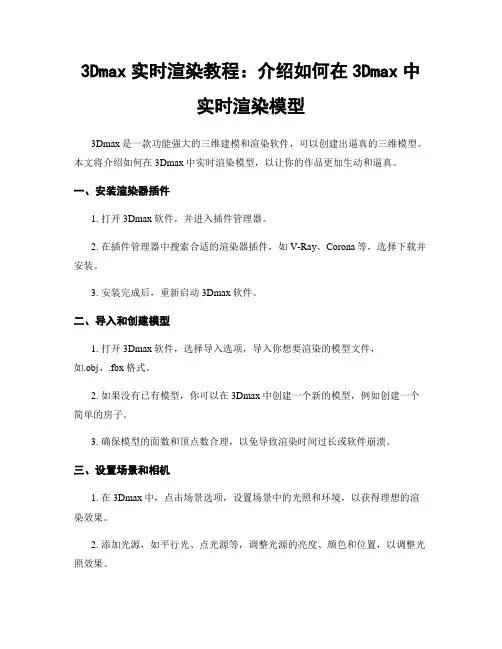
3Dmax实时渲染教程:介绍如何在3Dmax中实时渲染模型3Dmax是一款功能强大的三维建模和渲染软件,可以创建出逼真的三维模型。
本文将介绍如何在3Dmax中实时渲染模型,以让你的作品更加生动和逼真。
一、安装渲染器插件1. 打开3Dmax软件,并进入插件管理器。
2. 在插件管理器中搜索合适的渲染器插件,如V-Ray、Corona等,选择下载并安装。
3. 安装完成后,重新启动3Dmax软件。
二、导入和创建模型1. 打开3Dmax软件,选择导入选项,导入你想要渲染的模型文件,如.obj、.fbx格式。
2. 如果没有已有模型,你可以在3Dmax中创建一个新的模型,例如创建一个简单的房子。
3. 确保模型的面数和顶点数合理,以免导致渲染时间过长或软件崩溃。
三、设置场景和相机1. 在3Dmax中,点击场景选项,设置场景中的光照和环境,以获得理想的渲染效果。
2. 添加光源,如平行光、点光源等,调整光源的亮度、颜色和位置,以调整光照效果。
3. 调整环境设置,如天空盒、环境光等,以增加场景的真实感。
4. 选取适当的相机视角,并调整相机的位置和角度,以展现模型的最佳效果。
四、设置材质和贴图1. 选中模型,进入材质编辑器界面。
2. 选择合适的材质类型,如金属、木材、玻璃等,并设置对应的颜色、反射率、光泽度等参数。
3. 添加贴图,如漫反射贴图、法线贴图、透明度贴图等,以增加模型的细节和真实感。
五、调整渲染器设置1. 进入渲染器设置界面,根据需要调整渲染器的参数。
2. 设置渲染器的分辨率和输出格式,以获得理想的渲染图像。
3. 调整渲染器的采样率和最大反射次数,以获得更清晰和真实的渲染效果。
4. 调整全局光照、阴影和反射细节等设置,以进一步提升渲染效果。
六、实时渲染模型1. 进入渲染器的实时渲染界面。
2. 在实时渲染界面中,可以直接选择渲染器的预设材质和照明效果,以快速预览渲染效果。
3. 通过调整模型、材质和照明等参数,实时观察和调试渲染效果,并进行必要的微调。
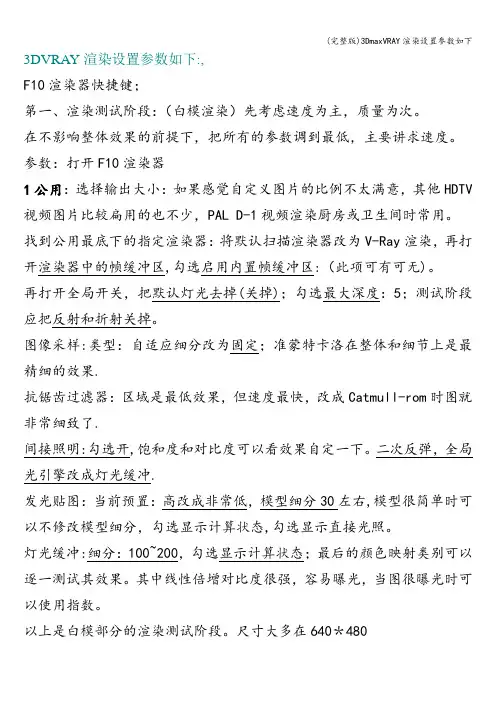
3DVRAY渲染设置参数如下:,F10渲染器快捷键;第一、渲染测试阶段:(白模渲染)先考虑速度为主,质量为次。
在不影响整体效果的前提下,把所有的参数调到最低,主要讲求速度。
参数:打开F10渲染器1公用:选择输出大小:如果感觉自定义图片的比例不太满意,其他HDTV 视频图片比较扁用的也不少,PAL D-1视频渲染厨房或卫生间时常用。
找到公用最底下的指定渲染器:将默认扫描渲染器改为V-Ray渲染,再打开渲染器中的帧缓冲区,勾选启用内置帧缓冲区:(此项可有可无)。
再打开全局开关,把默认灯光去掉(关掉);勾选最大深度:5;测试阶段应把反射和折射关掉。
图像采样:类型:自适应细分改为固定;准蒙特卡洛在整体和细节上是最精细的效果.抗锯齿过滤器:区域是最低效果,但速度最快,改成Catmull-rom时图就非常细致了.间接照明:勾选开,饱和度和对比度可以看效果自定一下。
二次反弹,全局光引擎改成灯光缓冲.发光贴图:当前预置:高改成非常低,模型细分30左右,模型很简单时可以不修改模型细分,勾选显示计算状态,勾选显示直接光照。
灯光缓冲:细分:100~200,勾选显示计算状态;最后的颜色映射类别可以逐一测试其效果。
其中线性倍增对比度很强,容易曝光,当图很曝光时可以使用指数。
以上是白模部分的渲染测试阶段。
尺寸大多在640*480第二、渲染出图阶段1:(出小图)以质量为主,速度为次~整体效果要提高,渲染参数也要整体提高~打开F10渲染器V-Ray渲染,再打开渲染器中的帧缓冲区,勾选启用内置帧缓冲区;再打开全局开关,把默认灯光去掉;勾选最大深度:5,图像采样:类型:自适应细分是中级渲染,自适应准蒙特卡洛是最佳效果。
抗锯齿过滤器使用Catmull—rom最佳效果。
间接照明:勾选开,可以把对比度调高,让明暗对比明显些~二次反弹:0.85,再把全局光引擎中的BF算法改为灯光缓冲.发光贴图:(因非常影响整体速度,所以最好不要把参数调太高)当前预置:高改成中,模型细分80左右,插补采样50左右。

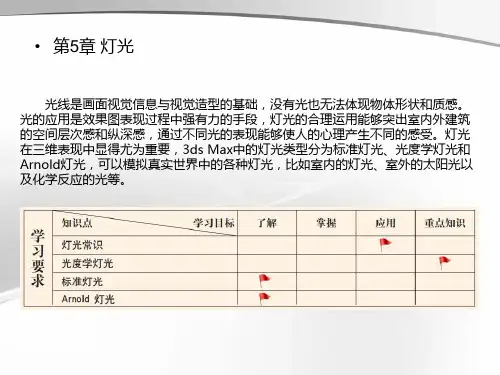
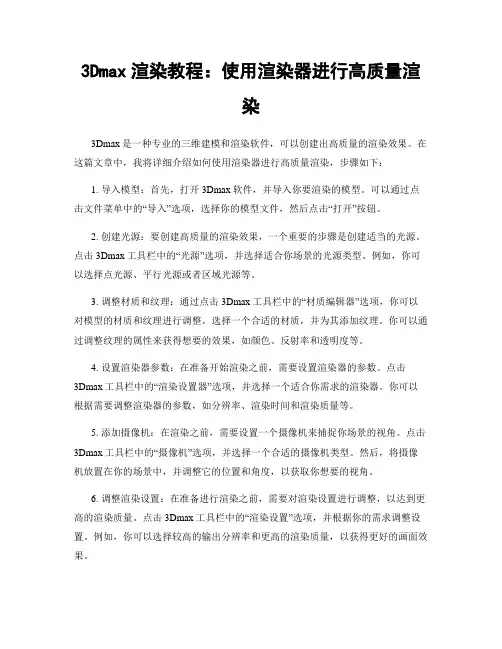
3Dmax渲染教程:使用渲染器进行高质量渲染3Dmax是一种专业的三维建模和渲染软件,可以创建出高质量的渲染效果。
在这篇文章中,我将详细介绍如何使用渲染器进行高质量渲染,步骤如下:1. 导入模型:首先,打开3Dmax软件,并导入你要渲染的模型。
可以通过点击文件菜单中的“导入”选项,选择你的模型文件,然后点击“打开”按钮。
2. 创建光源:要创建高质量的渲染效果,一个重要的步骤是创建适当的光源。
点击3Dmax工具栏中的“光源”选项,并选择适合你场景的光源类型。
例如,你可以选择点光源、平行光源或者区域光源等。
3. 调整材质和纹理:通过点击3Dmax工具栏中的“材质编辑器”选项,你可以对模型的材质和纹理进行调整。
选择一个合适的材质,并为其添加纹理。
你可以通过调整纹理的属性来获得想要的效果,如颜色、反射率和透明度等。
4. 设置渲染器参数:在准备开始渲染之前,需要设置渲染器的参数。
点击3Dmax工具栏中的“渲染设置器”选项,并选择一个适合你需求的渲染器。
你可以根据需要调整渲染器的参数,如分辨率、渲染时间和渲染质量等。
5. 添加摄像机:在渲染之前,需要设置一个摄像机来捕捉你场景的视角。
点击3Dmax工具栏中的“摄像机”选项,并选择一个合适的摄像机类型。
然后,将摄像机放置在你的场景中,并调整它的位置和角度,以获取你想要的视角。
6. 调整渲染设置:在准备进行渲染之前,需要对渲染设置进行调整,以达到更高的渲染质量。
点击3Dmax工具栏中的“渲染设置”选项,并根据你的需求调整设置。
例如,你可以选择较高的输出分辨率和更高的渲染质量,以获得更好的画面效果。
7. 开始渲染:一切准备就绪后,你可以点击3Dmax工具栏中的“渲染”按钮开始渲染。
系统将根据之前设置的渲染器参数和渲染设置,对你的场景进行渲染。
等待渲染完成后,你可以保存渲染结果,并进行进一步的后期处理。
8. 后期处理:渲染完成后,你可以使用3Dmax或其他图片编辑软件进行后期处理,以进一步提升渲染效果。

1、亮光木材:漫射:贴图反射:35 灰高光:0.8亚光木材:漫射:贴图反射:35灰高光:0.8光泽(模糊)0.852、镜面不锈钢:漫射:黑色反射:255 灰亚面不锈钢:漫射:黑色反射:200 灰光泽(模糊):0.8拉丝不锈钢:漫射:黑色反射:衰减贴图(黑色部分贴图)光泽(模糊)0.83、陶器:漫射:白色反射:255 菲涅耳4、亚面石材:漫射:贴图反射:100 灰高光:0.5光泽(模糊)0.85 凹凸贴图5、抛光砖:漫射:平铺贴图反射:255 高光:0.8光泽(模糊):0.98菲涅耳普通地砖:漫射:平铺贴图缝隙0.2反射:255高光:0.8 光泽(模糊):0.9 菲涅耳6、木地板:漫射:平铺贴图缝隙0.01反射:70光泽(模糊):0.9 凹凸贴图7、清玻璃:漫射:255 反射:灰色/ 白色折射255折射率1.5“菲涅耳”全开】(有色玻璃在“烟雾颜色”处调整颜色,并开启“影响阴影”,烟雾倍增调至0.6 )磨砂玻璃:漫射:灰色反射:255 高光:0.8 光泽(模糊):0.9 折射255 光泽(模糊):0.9 光折射率1.58、普通布料: 漫射:贴图凹凸贴图(根据实际情况加UVP贴图)。
绒布: 漫射:衰减贴图置换贴图(根据实际情况加UVP贴图)地毯:1500X2000 VR置换模式2D 贴图数量50 把置换的贴图拉到材质球上,平铺4 X 4 。
把地毯贴图赋予地毯。
9、皮革:漫射:贴图反射:50 高光:0.6光泽(模糊):0.8 凹凸贴图100 (UVP 贴图)。
贴图:“漫射”去掉。
漫射:漫射可以更改颜色。
10、水材质: 漫射:黑色反射:255 衰减贴图菲涅耳折射:255 折射率:1.33 烟雾颜色:浅青色烟雾倍增:0.05 左右凹凸:20 贴图:澡波(350)11、纱窗:漫射:颜色/ 白色折射:灰白贴图折射率1 接收GI:2调整贴图:输出—使用色彩贴图曲线--- 显示最终效果使物体变亮:选取物体右击--vr 属性-- 接受全局照明{ 调高一些GI:2},BRDF—沃德—影响阴影)整理过的vray 材质墙体材质:漫射:246.246.246 折射/反射深度:2磨砂塑料:漫射:适宜色反射:30.30.30 高光光泽度:0.5 光泽度:0.86 细分:24塑钢窗:漫射:251.247.237 光泽度:0.8 深度:2 折射深度:2窗外背景(标准材质):漫射:贴图高光级别:10 光泽度:10金属拉丝柜门把手:漫射:白色反射:72.72.72 光泽度:0.5 细分:15 深度:2折射:101.101.101 细分:20 深度:2 金属1:反射:白色光泽度:0.5 细分:12 折射:默认分:10金属2:漫射:黑色反射:白色折射/反射细分:10 折射/ 反射深度:认细分:10白色柜门:漫射:251.247.237 反射/折射:默认光泽度:0.7 细分:12灯泡自发光(Vr 材质包裹器):产生全局照明2.0 基本材质--- 自发光颜色:75 高光级别/ 光泽度:灯芯自发光(Vr 灯光材质):2.0 勾选双面灯罩玻璃:漫射:121.175.160 反射:默认细分:20 折射:180.180.180 分:20盆栽材质:3 折射:默深度:4 10漫射:默认土壤(标准材质):Blinn--- 环境光/ 漫反射:土壤色植物(标准材质):Phong--- 环境光 /漫反射:植物色 高光级别 /光泽度:173050盆( vr 材质): 反射:白色光泽度: 0.6菲涅耳干支:漫射: 67.38.14 63.44.4 折射/ 反射深度:装饰花瓶:漫射:适宜色 反射:默认 光泽度: 0.8 细分: 50 菲涅耳 折射细分20 折射率: 1.4木纹:漫射:贴图 反射: 18.18.18 光泽度: 0.7 折射/ 反射深度: 3镜面玻璃:漫射:默认 反射:白色 细分:12 折射: 默认 细分:50丝绸:漫射: falloff并设置其颜色 前深后浅 垂直/ 平行 反射: 17.17.17 光泽度:折射: falloff并设置其颜色前深后浅垂直/ 平行凹凸通道:凹凸贴图 值地毯:漫射:falloff 并设置其颜色前:绒毛地毯贴图垂直/ 平行黑色塑料:漫射:黑色反射:20.20.20 光泽度:0.5 细分:6 折射细分50亮光不锈钢材质漫反射为黑色[0]{ 增强对比}反射为浅蓝色[ 亮度198 色调155 保和22]反射高光光泽度为0.8[ 高光大小] 光泽度为0.9[ 模糊值] 细分高点给15要做拉丝效果就在凹凸内加入贴图,亚光不锈钢材质漫反射为黑色[0]{ 增强对比} 反射为浅蓝色[亮度205 色调154 保和16]反射高光光泽度为0.75[ 高光大小] 光泽度为0.83[ 模糊值] 细分高点给30 要做拉丝效果就在凹凸内加入贴图,浴缸水:漫射:黑色反射:白色falloff 细分:20 折射:白色falloff 细分:20 折射率:1.2凹凸通道:凹凸值5 noise 噪波类型:分形大小:350黑格线:漫射:黑色光泽度:0.7 折射/反射深度:2转椅(布面):漫射:falloff 并设置其颜色前深后浅垂直/ 平行凹凸通道:noise 噪波类型:规则大小:2转椅(皮面):漫射:皮革贴图反射:14.14.14 光泽度:0.65 折射/ 反射深度:3玻璃桌面:漫射:玻璃色反射:fallof--- 深绿/ 浅绿fresnel 光泽度:0.98 细分:3 深度:3折射:细分:20 深度:3 烟雾颜色:淡绿烟雾倍增:0.1 立柱石材:漫射:贴图反射:20.20.20 光泽度:0.9 细分:10 深度2 菲涅耳折射:20.20.20 光泽度:0.2 细分:10 深度2 计算机屏幕(标准材质):漫反射:贴图自发光:90 不透明度:70 高光级别:80 光泽度:70计算机:漫射:黑色/ 白色( 235.231.219 ) 反射--- 光泽度:0.7 折射/反射深度:2折射:20.20.20 光泽度:0.2 细分:10 深度2不锈钢blinn 换成metal 高光级别90 下面的70~80 在到MAP面板中点反射后面的NONE选VRAYMAP差不多了透明材质松节油 1.472折射率( IOR )1.00029261.3291.54622.4171.36 1.51714 1.473 1.309 1.61 1.5 1.4601.5 1.55空气 酒 琥珀 晶体金刚石 乙醇 玻璃甘油 冰玉石 宝石塑料 树脂玻璃 聚苯乙烯水(35 度)1.33157 松节油 1.472。
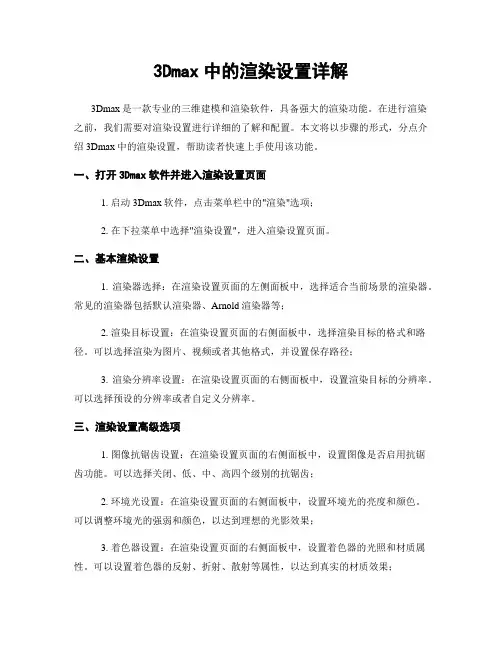
3Dmax中的渲染设置详解3Dmax是一款专业的三维建模和渲染软件,具备强大的渲染功能。
在进行渲染之前,我们需要对渲染设置进行详细的了解和配置。
本文将以步骤的形式,分点介绍3Dmax中的渲染设置,帮助读者快速上手使用该功能。
一、打开3Dmax软件并进入渲染设置页面1. 启动3Dmax软件,点击菜单栏中的"渲染"选项;2. 在下拉菜单中选择"渲染设置",进入渲染设置页面。
二、基本渲染设置1. 渲染器选择:在渲染设置页面的左侧面板中,选择适合当前场景的渲染器。
常见的渲染器包括默认渲染器、Arnold渲染器等;2. 渲染目标设置:在渲染设置页面的右侧面板中,选择渲染目标的格式和路径。
可以选择渲染为图片、视频或者其他格式,并设置保存路径;3. 渲染分辨率设置:在渲染设置页面的右侧面板中,设置渲染目标的分辨率。
可以选择预设的分辨率或者自定义分辨率。
三、渲染设置高级选项1. 图像抗锯齿设置:在渲染设置页面的右侧面板中,设置图像是否启用抗锯齿功能。
可以选择关闭、低、中、高四个级别的抗锯齿;2. 环境光设置:在渲染设置页面的右侧面板中,设置环境光的亮度和颜色。
可以调整环境光的强弱和颜色,以达到理想的光影效果;3. 着色器设置:在渲染设置页面的右侧面板中,设置着色器的光照和材质属性。
可以设置着色器的反射、折射、散射等属性,以达到真实的材质效果;4. 纹理设置:在渲染设置页面的右侧面板中,设置纹理的贴图和过滤方式。
可以添加贴图到材质中,并选择合适的纹理过滤方式,以优化渲染效果;5. 光源设置:在渲染设置页面的右侧面板中,设置场景中的光源类型和参数。
可以添加不同类型的光源,如点光源、聚光灯等,并调整其光强和颜色;6. 渲染设置预设:在渲染设置页面的左下角,选择预设的渲染设置。
可以根据场景的需求,选择合适的预设设置,以节省时间和精力。
四、渲染设置验证和渲染1. 完成渲染设置后,点击渲染设置页面右下角的"验证场景"按钮。

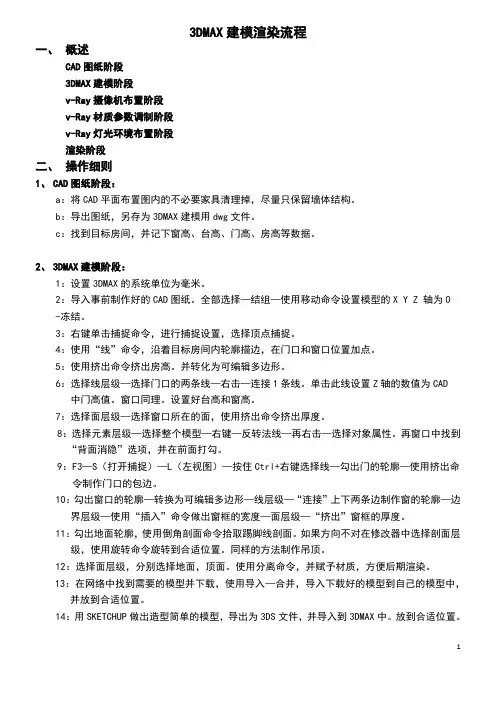
3DMAX建模渲染流程一、概述CAD图纸阶段3DMAX建模阶段v-Ray摄像机布置阶段v-Ray材质参数调制阶段v-Ray灯光环境布置阶段渲染阶段二、操作细则1、CAD图纸阶段:a:将CAD平面布置图内的不必要家具清理掉,尽量只保留墙体结构。
b:导出图纸,另存为3DMAX建模用dwg文件。
c:找到目标房间,并记下窗高、台高、门高、房高等数据。
2、3DMAX建模阶段:1:设置3DMAX的系统单位为毫米。
2:导入事前制作好的CAD图纸。
全部选择—结组—使用移动命令设置模型的X Y Z 轴为0 -冻结。
3:右键单击捕捉命令,进行捕捉设置,选择顶点捕捉。
4:使用“线”命令,沿着目标房间内轮廓描边,在门口和窗口位置加点。
5:使用挤出命令挤出房高。
并转化为可编辑多边形。
6:选择线层级—选择门口的两条线—右击—连接1条线。
单击此线设置Z轴的数值为CAD 中门高值。
窗口同理。
设置好台高和窗高。
7:选择面层级—选择窗口所在的面,使用挤出命令挤出厚度。
8:选择元素层级—选择整个模型—右键—反转法线—再右击—选择对象属性。
再窗口中找到“背面消隐”选项,并在前面打勾。
9:F3—S(打开捕捉)—L(左视图)—按住Ctrl+右键选择线—勾出门的轮廓—使用挤出命令制作门口的包边。
10:勾出窗口的轮廓—转换为可编辑多边形—线层级—“连接”上下两条边制作窗的轮廓—边界层级—使用“插入”命令做出窗框的宽度—面层级—“挤出”窗框的厚度。
11:勾出地面轮廓,使用倒角剖面命令拾取踢脚线剖面。
如果方向不对在修改器中选择剖面层级,使用旋转命令旋转到合适位置。
同样的方法制作吊顶。
12:选择面层级,分别选择地面,顶面。
使用分离命令,并赋予材质,方便后期渲染。
13:在网络中找到需要的模型并下载,使用导入—合并,导入下载好的模型到自己的模型中,并放到合适位置。
14:用SKETCHUP做出造型简单的模型,导出为3DS文件,并导入到3DMAX中。
放到合适位置。
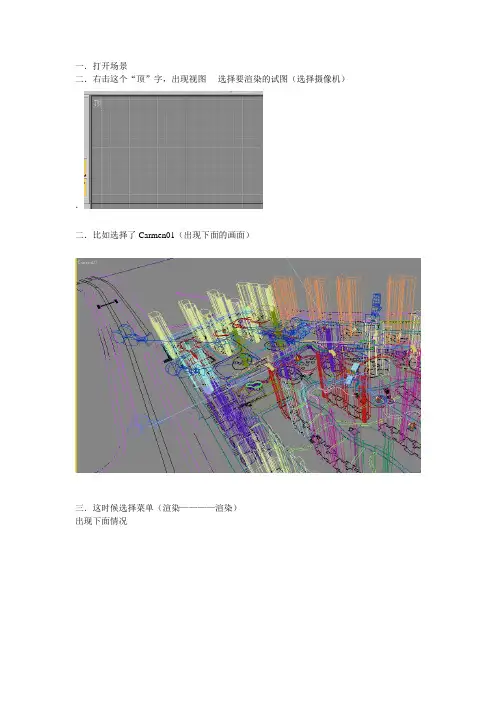
一.打开场景二.右击这个“顶”字,出现视图----选择要渲染的试图(选择摄像机).二.比如选择了Carmen01(出现下面的画面)三.这时候选择菜单(渲染————渲染)出现下面情况四.看下面这个面板“(1)”面板,点击“”这个,会出现(2)面板{1}(2)五.选择“光子图(50 40 -3 -2 8)”出现下面情况,点击确定即可六.此次为第一次渲染渲染(渲染图如下)以上用到得这个文件我已发给你了,将此文件放到安装文件下文件夹中才可七.下面是第二次渲染,注意此时的图才是最后的出图。
(前面那张图可以不保存)保持画面不动“注意不要在摄像机视图中移动画面”注意备份一个文件,以免出错1. 将宽度改为3600即可2.在图像采样中调成如下3.在发光贴图中(不要改什么,只有一个地方要改)4.看到方式了吗点击“保存到文件”出现如下对话框,保存光子图5.再将模式改为从文件6.点击浏览7.出现(选择你刚刚保存的那个光子图)8.最后点击渲染9.渲完后点击保存10.保存的格式选择tga格式的好的,文件到这里完成了一半(注意按照我的步骤来,一步都不能少的啊)(二)接下来是色彩通道的渲染(注意要用英文版的3d)很简单(这时候要备份一个色彩通道的3d文件)最好是你把前面的步骤(一)都完成后保存,在复制一个,这样的话参数都不要调了,切记一.选择这个二.选择run script三.出现如下对话框四:打开这个(此文件已给你,位置可放在桌面上)四.后面确定就好了(画面变得如下)五.按F10渲染即可(保存即可格式与前面一样的tga的)注意不要移动摄像机视图了(否则后期两张图对不上号的)好了,渲染就说完了,遇到什么问题的自己解决,不要来问我,我已经说的很明白的了说到这里,这个色彩通道文件我帮你做了一个,你可以直接渲染了,不要自己转化了,里面的参数都调好了,不要动了,直接渲染,保存即可(这个可以用中文版渲染)。
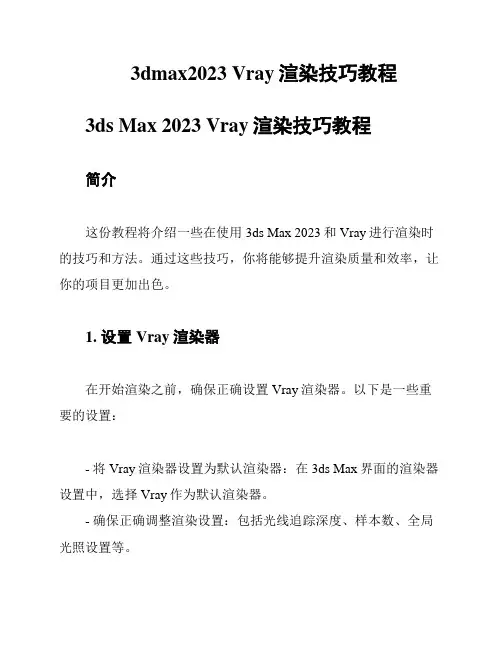
3dmax2023 Vray渲染技巧教程3ds Max 2023 Vray渲染技巧教程简介这份教程将介绍一些在使用3ds Max 2023和Vray进行渲染时的技巧和方法。
通过这些技巧,你将能够提升渲染质量和效率,让你的项目更加出色。
1. 设置Vray渲染器在开始渲染之前,确保正确设置Vray渲染器。
以下是一些重要的设置:- 将Vray渲染器设置为默认渲染器:在3ds Max界面的渲染器设置中,选择Vray作为默认渲染器。
- 确保正确调整渲染设置:包括光线追踪深度、样本数、全局光照设置等。
2. 使用物理相机在渲染中使用物理相机可以提供更真实的效果。
以下是物理相机的一些设置和技巧:- 调整曝光:根据场景的亮度和对比度调整曝光值,以获得更好的渲染结果。
- 使用景深效果:通过调整景深距离和光圈大小,可以模拟出真实世界中的景深效果。
3. 材质和纹理好的材质和纹理设置对于渲染质量至关重要。
以下是一些技巧:- 使用高质量的材质贴图:选择高分辨率的贴图可以提升细节和真实感。
- 调整材质的反射和折射参数:适当调整反射和折射的参数可以获得逼真的镜面和折射效果。
4. 光照光照是创建逼真渲染的重要因素。
以下是一些光照技巧:- 使用HDR贴图作为环境光源:HDR贴图可以提供逼真的全局光照效果。
- 使用Vray光源:Vray提供多种光源选项,如点光源、矩形光源、IES光源等,可以根据场景需求选择合适的光源。
5. 渲染设置优化优化渲染设置可以提高效率和渲染速度。
以下是一些优化技巧:- 使用渲染元素:将不同渲染通道(如反射、折射、阴影等)保存为渲染元素,方便后期调整和合成。
- 使用渲染代理:对于复杂的场景和模型,使用渲染代理可以节省内存和加快渲染速度。
总结通过应用以上的技巧,你将能够在使用3ds Max 2023和Vray 进行渲染时取得更好的效果。
不断尝试并深入理解这些技巧,将使你在渲染领域更加熟练和专业。
祝你渲染工作顺利!注意:本文档只是提供一些基本的渲染技巧教程,具体的设置和效果可能会根据你的项目和需求有所不同。
一、Vray的工作流程1创建或者打开一个场景2指定VRay渲染器3设置材质4把渲染器选项卡设置成测试阶段的参数:①把图像采样器改为“固定模式“,把抗锯齿系数调低,并关闭材质反射、折射和默认灯。
②勾选GI,将“首次反射”调整为lrradiance map模式(发光贴图模式)调整min rate(最小采样)和max rate(最大采样)为-6,-5,同时“二次反射”调整为QMC[准蒙特卡洛算法]或light cache[灯光缓冲模式],降低细分。
5根据场景布置相应的灯光。
①开始布光时,从天光开始,然后逐步增加灯光,大体顺序为:天光----阳光----人工装饰光----补光。
②如环境明暗灯光不理想,可适当调整天光强度或提高暴光方式中的dark multiplier (变暗倍增值),至直合适为止。
③打开反射、折射调整主要材质6根据实际的情况再次调整场景的灯光和材质7渲染并保存光子文件①设置保存光子文件②调整lrradiance map(光贴图模式),min rate(最小采样)和max rate(最大采样)为-5,-1或-5,-2或更高,同时把[准蒙特卡洛算法] 或[灯光缓冲模式] 的细分值调高,正式跑小图,保存光子文件。
8 正式渲染1)调高抗鉅尺级别,2)设置出图的尺寸,3)调用光子文件渲染出大图第二课:VRay常用材质的调整一、VRayMtl材质VRayMtl(VRay材质)是VRay渲染系统的专用材质。
使用这个材质能在场景中得到更好的和正确的照明(能量分布), 更快的渲染, 更方便控制的反射和折射参数。
在VRayMtl里你能够应用不同的纹理贴图, 更好的控制反射和折射,添加bump (凹凸贴图)和displacement(位移贴图),促使直接GI(direct GI)计算, 对于材质的着色方式可以选择BRDF(毕奥定向反射分配函数)。
详细参数如下:Basic parameters(基本参数)Diffuse (漫射)- 材质的漫反射颜色。
3DMAX技术中的Mental Ray渲染器使用教程在本文中,将为您介绍3DMAX技术中的Mental Ray渲染器的使用教程。
Mental Ray是一种功能强大的渲染器,广泛应用于电影、游戏、建筑和产品设计等领域。
通过学习本教程,您将了解到Mental Ray渲染器的基本概念、材质和光照设置、环境效果以及渲染设置等内容。
让我们一起开始吧。
一、Mental Ray渲染器简介Mental Ray是一款由NVIDIA公司开发的高级光线追踪渲染器,它可以模拟现实世界中的光线传播和物体之间的相互作用。
通过使用Mental Ray渲染器,您可以获得逼真的渲染效果,并且可以灵活地控制光照、材质和环境效果等参数,以满足不同场景的需求。
二、Mental Ray渲染器的安装与设置1. 下载与安装Mental Ray渲染器:首先,您需要从官方网站下载Mental Ray渲染器插件,并按照提示进行安装。
2. 激活Mental Ray渲染器:在3DMAX软件中,选择“首选项”或“偏好设置”选项,找到“插件管理器”或“资源管理器”,启用Mental Ray渲染器插件。
3. 设置Mental Ray为默认渲染器:在3DMAX软件中,找到“渲染设置”选项,将渲染器设置为Mental Ray。
三、Mental Ray渲染器的基本概念与使用方法1. 材质设置:您可以在Mental Ray材质编辑器中调整物体的颜色、纹理、透明度和反射等属性。
通过对材质的设置,您可以使渲染结果更加真实和细腻。
2. 光照设置:Mental Ray渲染器提供多种光源类型,包括点光源、平行光源、环境光和投影光等。
您可以根据场景的需要选择不同的光源类型,并调整光源的亮度和颜色,以及光源的影响范围。
3. 环境效果:Mental Ray渲染器提供了多种环境效果选项,如全局光照、全局反射和全局折射等。
您可以根据渲染结果的需求选择相应的环境效果,并调整其参数以达到理想的效果。
3SdMAX 室内渲染全过程在线教程
本文由中国教程网论坛[jay313027598] 原创
本教程只介绍有关渲染方面的内容,3DMAX模型来源网络!渲染工具: VRAY 1.5 RC3
看看最终效果图:
具体步骤教程:
1、打开模型,选择VR渲染器
2、试渲前先为试渲作一些基本的设置
3DMAX教程网
选择场景中所有物体
给所有物体一个VR材质,让他们有反射GI的性质
在室内打一个VR面灯
顶视图调节位置VR灯的参数
选择一块木地板
调节木地板参数如图
试试渲一下
我们发现木地板的溢色很严重,给它一个材质包裹器
再次试渲,发现溢色减小了很多
调节背景墙材质
让贴图最清晰显示
调节墙面及顶棚材质
调节透光窗帘,折射里面用混合材质
最下面贴入一张黑白贴图
第一个里面用贴入一个衰减,将第一个白色里面的材质复制到第二个里面
调节任意一个里面的曲线
试渲一下
给场景打一个阳光参数如图
调节不锈钢材质
调节床单材质
床垫材质
椅垫材质的调节
红枕头材质的调节
白枕头材质/ 材质下载:/html/soft/cztt/index.html
木纹材质调节
镜子材质用了标准材质
窗格用白油漆
茶几玻璃材质
布窗帘材质3DMAX教程
装饰品
灯的自发光材质
干枝的材质
木拖鞋材质
拖鞋带的材质
背景墙上画的材质
白圈材质
还是白圈材质
书封面(就加了张贴图)
材质都基本调完了再试渲染一下
发现有些溢色,我们给有溢色的对象圆加材质包裹器
3DMAX教程网
枕头黑了点,把接受GI加强
墙面也是一样,加强接受GI的倍增
床单也有溢色,给个包裹器
床也给个包裹器
再次试渲,溢色的情况好多了。